Como corrigir a visualização de mensagens de e-mail desaparecidas no iPhone
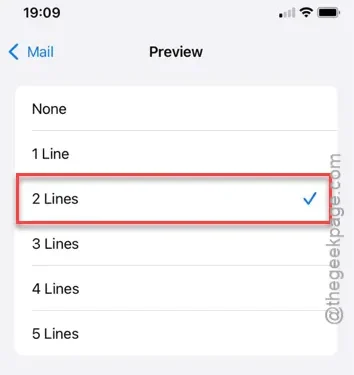
A pré-visualização da mensagem do Mail está faltando no aplicativo Mail do seu iPhone? As pré-visualizações de mensagens do Mail permitem que você visualize o conteúdo do e-mail diretamente da página inicial do aplicativo Mail. Se você estiver vendo apenas nomes de remetentes ou linhas de assunto, é hora de resolver esse problema. Siga estas etapas simples para restaurar a pré-visualização da mensagem do Mail no seu iPhone sem demora.
O que são visualizações de mensagens de e-mail e qual sua importância?
Ao abrir o aplicativo Mail, você normalmente vê um resumo de uma ou duas linhas do e-mail junto com seu assunto diretamente na página inicial do aplicativo. Esse recurso fornece uma rápida visão geral do conteúdo do e-mail, poupando o trabalho de abrir cada e-mail individualmente para ler ou categorizá-los. É especialmente benéfico para usuários que recebem um alto volume de e-mails.
Se as visualizações de mensagens do Mail estiverem desabilitadas no aplicativo Mail, os e-mails exibirão apenas seus cabeçalhos ou nomes de remetentes, forçando você a abrir cada e-mail para entender seu contexto. Para habilitar as visualizações de mensagens, você também pode personalizar o número de linhas exibidas para cada e-mail na mesma página de configurações.
Como habilitar visualizações de mensagens de e-mail
Você pode habilitar as visualizações de mensagens do Mail diretamente nas configurações do aplicativo Mail no seu iPhone.
Passo 1 – Comece abrindo a página Ajustes no seu iPhone.
Etapa 2 – Navegue até a seção “ Aplicativos ”.
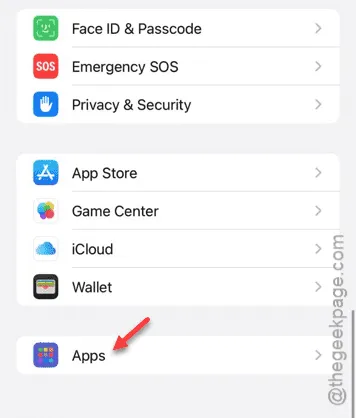
Etapa 3 – Agora, localize e selecione o aplicativo “ Mail ”.
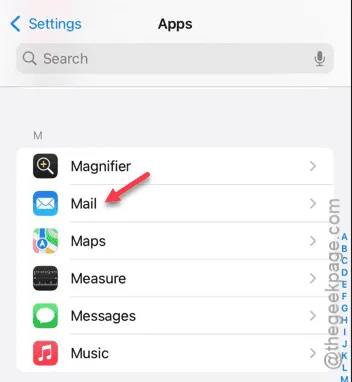
Etapa 4 – Nas configurações do aplicativo Mail, localize e toque na opção “ Visualizar ”.
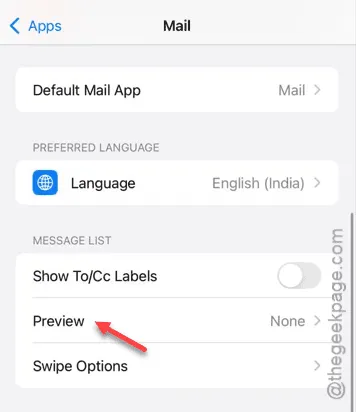
Etapa 5 – Escolha qualquer opção entre “ 1 linha ” a “ 5 linhas ” com base na sua preferência. Recomendamos configurá-la para 2 ou 3 linhas .
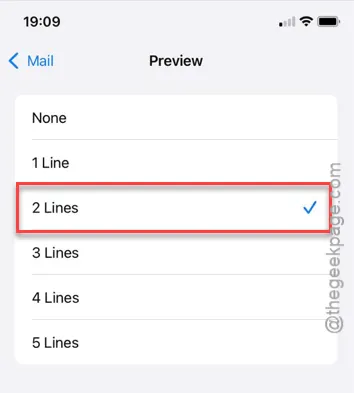
Selecionar a opção “ 1 linha ” exibirá apenas uma linha da pré-visualização do e-mail, enquanto “ 5 linhas ” mostrará cinco linhas abaixo do cabeçalho do e-mail. Tenha em mente que quanto mais linhas você selecionar para pré-visualização, mais espaço na tela ela consumirá. Consequentemente, você pode ver menos e-mails de uma vez. Se você recebe de 20 a 30 e-mails por dia, isso pode significar mais rolagem para visualizar todos eles. Portanto, uma opção intermediária de 2 ou 3 linhas costuma ser a melhor escolha para uma experiência de visualização de e-mail otimizada.
É tudo o que você precisa fazer! Agora você deve conseguir ver prévias de e-mail no aplicativo Mail.



Deixe um comentário